Docker Compose
도커 컴포즈
도커 컴포즈란
도커 컴포즈는 단일 서버에서 여러 컨테이너를 프로젝트 단위로 묶어서 관리하기 위해 사용합니다.
docker-compose.yml 이라는 YAML 형식의 파일을 통해 컨테이너들을 명시적으로 관리할 수 있습니다.
도커 컨테이너를 통해 프로젝트 단위로 도커 컨테이너를 관리하면 아래와 같은 이점이 있습니다.
- 도커 네트워크와 볼륨도 프로젝트 단위로 관리 가능
- 프로젝트 내 서비스간 의존성 관리 가능
- e.g. 서비스 1은 서비스 2에 의존성이 있어 서비스 2가 다 뜬 후에 뜨게하기 등
- 도커 컴포즈 내에서는 서비스명을 이용해 네트워크 상에서 호출 가능 (서비스 디스커버리 자동화)
- 컨테이너의 수평 확장 쉬움 (동일한 역할을 수행하는 같은 서비스에 대한 컨테이너 여러개 생성 가능)
도커 컴포즈 주요 개념
프로젝트
프로젝트는 도커 컴포즈에서 다루는 워크스페이스의 단위입니다.
즉 함께 관리하는 서비스 컨테이너의 묶음이라고 볼 수 있습니다.
프로젝트 단위로 기본 도커 네트워크가 생성됩니다.
서비스
컨테이너를 관리하기 위한 단위힙니다.
서비스의 scale 값에 따라 컨테이너를 여러개 띄울 수도 있습니다. (서비스 컨테이너 수 확장 가능)
컨테이너
서비스를 통해 관리됩니다.
실질적으로 띄우게 되는 서버입니다.
docker-compose.yml
docker-compose.yml 파일에는 최상위 옵션 4가지가 존재합니다.
- version
version: "3"식으로 작성- 도커 엔진 및 도커 컴포즈 버전에 따라 호환되는 버전으로 사용 필요
(호환되는 버전 정보는 이 페이지에서 확인 가능) - 버전 3부터 Docker Swarm과 호환 가능
- Docker Swarm은 컨테이너 오케스트레이션 시스템
- services
- 프로젝트 내에 사용되는 여러 서비스들을 서브키를 통해서 관리 가능
- 내부 설정 가능 옵션
image: 사용할 이미지 지정 가능volumes: 이용해 마운트할 볼륨을 배열 형태로 지정 가능restarts: 컨테이너 재시작 옵션으로 always라면 오류로 인해 컨테이너가 종료되면 항상 재시작함.environment: 환경 변수 지정- 배열형식으로 지정
environment: - KEY1=VALUE1 - KEY2=VALUE2 - 오브젝트형식으로 지정
environment: KEY1: VALUE1 KEY2: VALUE2
- 배열형식으로 지정
networks: 연결할 네트워크 지정 (여러 네트워크에 연결도 가능)depends_on: 컨테이너 실행 순서 지정 가능 (해당 섹션에 지정된 컨테이너가 실행된 이후에 실행되도록 함)ports: port publish 진행 가능 (docker의 -p 옵션과 동일)
- 예시 형식
services: web: images: mysql:latest volumes: - db:/var/lib/mysql retarts: always database: ...
- networks
- 프로젝트마다 독립적으로 구성
- 정의를 하지 않는다면 default라는 이름으로 프로젝트 내에 기본 브릿지 네트워크가 생성되어 사용됨
networks: ...형식- 네트워크를 아래와 같은 형식으로 정의하면 기본 bridge 네트워크로 network_name이라는 이름의 네트워크가 생성됨
networks: network_name: {}
- volumes
- 프로젝트마다 독립적으로 구성
volumes: ...형식- volume을 아래와 같은 형식으로 정의하면 기본 volume으로 db라는 이름의 볼륨이 생성됨
volumes: db: {}
docker-compose 기본 명령어
예제 프로젝트 생성
docker compose 명령어를 알아보기에 앞서 docker-compose로 구성되는 간단한 프로젝트를 하나 생성해보도록 하겠습니다.
이 프로젝트에는 redis와 간단한 flask 앱이 포함되어 있습니다.
작업할 디렉터리 하에 build 디렉터리를 만들고 app.py, docker-compose.yml, Dockerfile, requirements.txt 총 4가지 파일을 생성합니다.
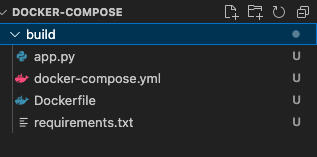
각 파일을 아래와 같이 작성해줍니다.
<app.py>
import redis
from flask import Flask
app = Flask(__name__)
cache = redis.Redis(host='redis', port=6379)
def get_hit_count():
retries = 5
while True:
try:
return cache.incr('hits')
except redis.exceptions.ConnectionError as exc:
if retries == 0:
raise exc
retries -= 1
time.sleep(0.5)
@app.route('/')
def hello():
count = get_hit_count()
return f'Hello! I have been seen {count} times.\n'
<docker-compose.yml>
- 서비스로는 web, redis 2가지가 있으며 web은 밑에서 작성할 Dockerfile을 통해 사용할 이미지를 직접 빌드합니다.
version: "3.9" services: web: build: . ports: - "5000" redis: image: "redis:alpine"
<Dockerfile>
FROM python:3.7-alpine
WORKDIR /code
ENV FLASK_APP=app.py
ENV FLASK_RUN_HOST=0.0.0.0
RUN apk add --no-cache gcc musl-dev linux-headers
COPY requirements.txt requirements.txt
RUN pip install -r requirements.txt
EXPOSE 5000
COPY . .
CMD ["flask", "run"]
<requirements.txt>
flask
redis
프로젝트 시작 관련 명령어
작성한 상태에서 docker-compose 기반으로 서비스를 올리는 명령어인 docker-compose up 명령어를 build 디렉터리 내에서 실행해줍니다.
$ docker compose up
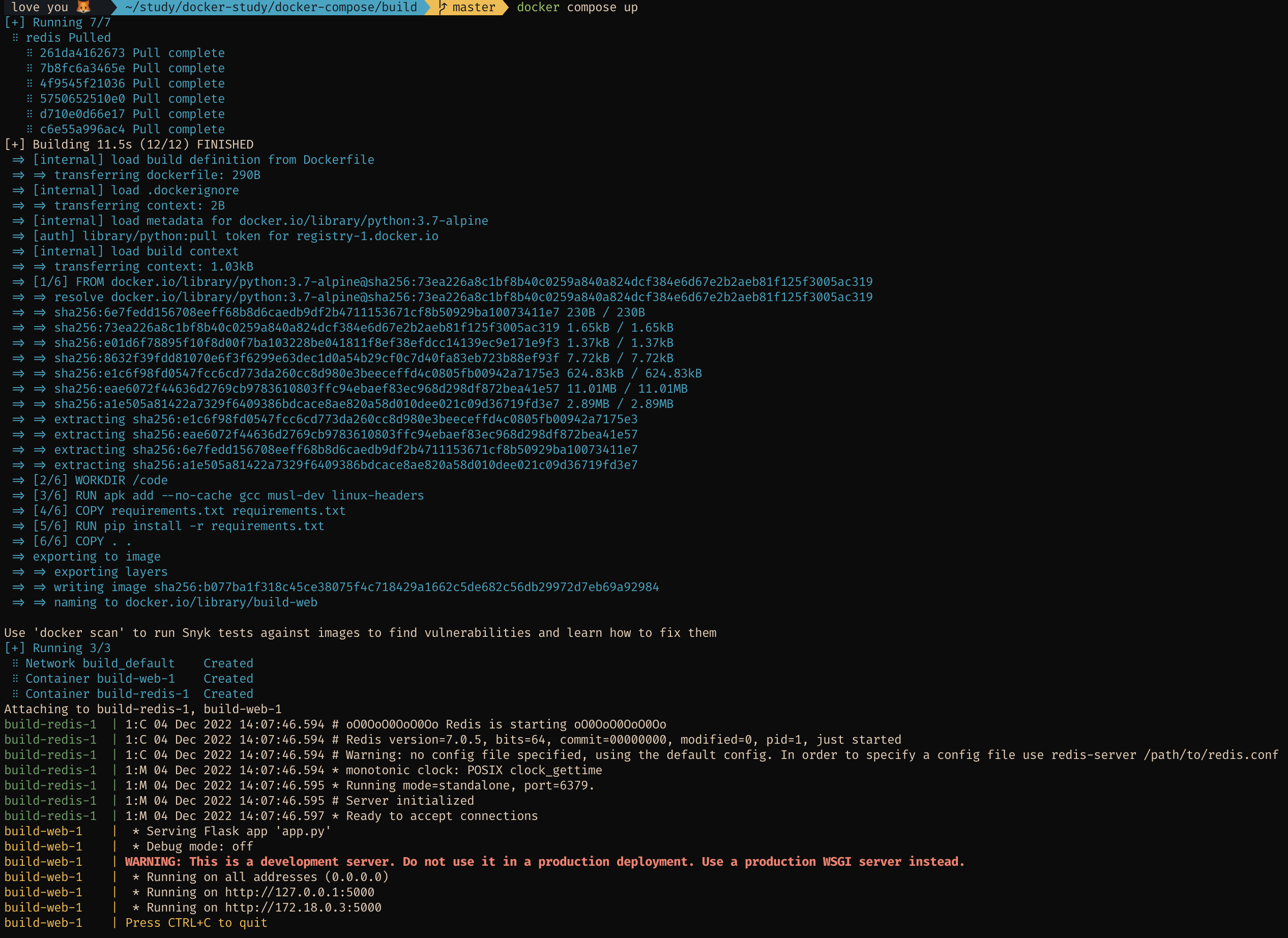 redis 서비스의 경우 필요한 redis 이미지를 pull 받아오고, web 서비스의 경우 이미지를 새로 빌드해야 하므로 Dockerfile을 통해 이미지를 빌드하는 단계를 거쳐 서비스를 띄우는 것을 확인할 수 있습니다.
redis 서비스의 경우 필요한 redis 이미지를 pull 받아오고, web 서비스의 경우 이미지를 새로 빌드해야 하므로 Dockerfile을 통해 이미지를 빌드하는 단계를 거쳐 서비스를 띄우는 것을 확인할 수 있습니다.
로그의 중간 부분을 보면 default network를 생성하는 부분도 확인할 수 있습니다.
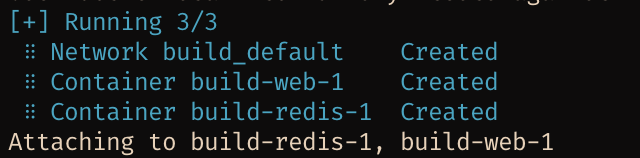 build_default라는 이름으로 브릿지 네트워크를 생성했는데, 여기에서 build는 프로젝트명을 의미합니다.
build_default라는 이름으로 브릿지 네트워크를 생성했는데, 여기에서 build는 프로젝트명을 의미합니다.
프로젝트 명을 따로 설정하지 않은 경우에 프로젝트명은 디렉터리 명을 사용하게 됩니다.
서비스의 경우에도 build-web-1, build-redis-1 서비스가 올라온 것을 확인할 수 있습니다.
이때 build는 역시 프로젝트 명이고, redis/web은 서비스명이며 뒤의 1은 컨테이너 인덱스인데, 해당 서비스 상에서 컨테이너의 순서를 의미합니다.
ctrl+c를 눌러 프로젝트를 종료한 후에 프로젝트 이름을 명시적으로 지정하여 다시 docker-compose up을 진행해보도록 하겠습니다.
$ docker compose -p my-project up -d
-d 옵션을 통해 docker compose up 명령어를 백그라운드에서 실행시켰습니다.
프로젝트가 다 올라왔다면 ls를 통해 docker-compose 프로젝트 목록을 확인해보도록 합니다.
$ docker compose ls
 지정한 이름으로 프로젝트가 잘 생성된 것을 확인할 수 있습니다.
지정한 이름으로 프로젝트가 잘 생성된 것을 확인할 수 있습니다.
프로젝트 종료 관련 명령어
돌아가고 있는 docker-compose 프로젝트를 종료하려면 아래 명령어를 사용하면 됩니다.
$ docker compose down
down명령어만 사용하면 프로젝트의 컨테이너, 네트워크를 종료하고 제거합니다.
만약 볼륨까지 제거하고 싶다면 -v 옵션을 추가로 주면 됩니다.
$ docker compose down -v
docker-compose 관련 기타 명령어
서비스 확장
$ docker compose up --scale [서비스명]=[개수]
단, 이렇게 서비스당 여러개의 docker container를 띄우는 경우 host의 포트를 지정해서 포트바인딩을 해놓으면 여러 컨테이너가 동일한 포트를 사용하려고 시도하여 문제가 될 수 있습니다.
# 호스트 포트 지정 O
versions: "3.9"
services:
web:
build: .
ports:
- "5000:5000"
위의 경우 처럼 호스트의 포트를 지정해두면 스케일링이 불가능하므로 ports 부분에 대해 호스트의 포트를 지정해두지 않아야 합니다.
# 호스트 포트 지정 X
versions: "3.9"
services:
web:
build: .
ports:
- "5000"
또한 서비스에 대해 컨테이너 네임을 지정해두는 경우도 스케일링이 불가능하기 때문에 컨테이너 네임을 지정하는 것도 지양해야합니다.
# 컨테이너 네임 지정으로 인해 스케일링 불가
versions: "3.9"
services:
web:
container_name: "web"
build: .
ports:
- "5000"
그 외 명령어
- 프로젝트 내 서비스 로그 확인
$ docker compose logs - 프로젝트 내 컨테이너 이벤트 확인
$ docker compose events - 프로젝트 내 이미지 목록
docker compose images - 프로젝트 내 컨테이너 목록
docker compose ps - 프로젝트 내 실행중인 프로세스 목록
docker compose top
docker compose 주요 사용 목적
- 로컬 개발 환경 구성
- 개발하는 프로젝트가 의존성을 많이 가지고 있는 경우 프로젝트의 의존성을 지키면서 각 서비스들을 띄울 수 있게 됩니다.
- 의존도를 만족하는 로컬 개발 환경을 쉽게 구성할 수 있게 됩니다.
- 자동화된 테스트 환경 구성
- CI/CD 파이프라인 중 격리된 테스트 환경을 만들고자 할 때 사용할 수 있습니다.
- 격리된 환경에서 특정 테스트에 필요한 부분을 구성한 뒤 해당 환경 내에서 테스트 코드를 돌릴 수 있게 됩니다.
- 단일 호스트 내 컨테이너를 선언적 관리
- 단일 서버에서 컨테이너를 관리할 때 YAML 파일을 통해 선언적으로 각 서비스들을 관리할 수 있게 됩니다.
